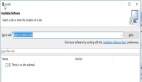本文介绍Qt Eclipse开发环境的部署,接着 Qt Eclipse开发环境的部署 中篇继续介绍,Qt 一个跨平台的C++图形用户界面应用程序框架,和Eclipse***结合应该是很不错的!请看内容。
1, $source /data/opt/qt-4.4.3/setqt4 设置环境变量
export QTDIR=/data/opt/qt-4.4.3 export PATH=$QTDIR/bin:$PATH
export LD_LIBRARY_PATH=$QTDIR/lib:$LD_LIBRARY_PATH
2,然后启动eclipse
3, 新建项目。
类型为C++ 下“C++ Project" => project type = "executable"下"Empty Project" , Toolchains="Linux Gcc" =>点Next =>点"Advanced settings" => 展开"c/c++ build" -> "settings",在右侧展开"gcc c++ compiler","Directories", 右侧"include pathes" , 浏览添加/data/opt/qt/4.4.3/include; => 展开"GCC C++ Linker","Libraries",在Libraries(-l)中添加两次,分别添加QtCore, QtGui ; ==> 在"Library search path"添加/data/opt/qt/4.4.3/lib
4, 新建Source File, 输入代码,就可以正常编译了.
5,可能问题:
(1)如果在进入eclipse前,没有设置环境变量LD_LIBRARY_PATH,则项目能编译,但运行时提示找不到qt的动态链接库而失败。
(2)一般教材上写文件包含是 #include ,但由于上面我们添加的include中只添加了qt下的include这一级目录,没有添加下面的子目录,所以写代码时要自己根据库文件所在子目录,添加所属包名,即变为#include , 否则在编译时会提示找到头文件。
(3)第三步只是演示了如何从一般c/c++项目,通过添加配置而变成支持QT,实际开发过程是,在新建项目时,可以选择QT下的各种QT项目(如Qt Console Project, Qt Gui Class, Qt Gui Project, Qt Resource File),或Qt Designer下的Qt Designer Form项目。这样就不需要自己添加相应include与lib.更方便快捷!
附加篇
QT和eclipse的集成很简单,安装集成包以后设置一下qt的bin目录和include目录即可,CDT中 会新增qt类型的项目。
QT和eclipse的集成以后,***的好处就是可以使用qt带的可视化设计工具,采用的是类似于XUI的做法,很清爽。
和习惯的vs,netbean做法有些区别, 简单记录一下。
1. 每增加一个ui表单或者对话框类会生成如下文件
一个对象类cpp文件,一个对象类头文件
而在每一个对象类中会自动增加一个ui类的声明,可以用此来引用包含的ui元素
Ui::AddDialogClass ui;
- 1.
一个"ui_对象名.h" 格式的头文件 用来保存在designer中增加的元素, 这部分应该不要手工修改。这部分应该向netbean学习,应该设置为只读。
一个对象.ui文件 Form file,文本类型用来描述对象设计布局。双击可以打开设计器。注意:Form file文件必须保存以后才会生成上一个ui头文件.
2. 事件处理, 在一个表单内可以使用宏直接定义,不需要使用connect进行连接
比如在头文件中申明
private slots:
void on_addButton_clicked();
- 1.
- 2.
则此slots会自动对应到addbutton的 clicked事件,依靠的是名字规范。
在ui头文件中可以找到这样的代码
QMetaObject::connectSlotsByName(AddressBookClass);
- 1.
比单纯手写代码简单一些。
3. 事件处理也可以使用edit signal和slot 编辑器来实现可视化的事件关联
方法是拖拽一个对象的引导箭头到另外一对象上,选择要关联的signal。
4. QT中每个项目有一个.pro文件,负责项目内的文件资源汇总管理。在eclipse中新增source文件时要记得将文件加人pro中。可以以可视化的方式进行管理,比较简单。
5. 其他
在编辑状态 用ctrl+拖到可以复制对象,shift多选
layout可以多重嵌套,这和swing不同,不过更好用。 可以选择几个元素以后右键设定这组元素的layout。 元素之间可以用spacer来控制距离,很好用。
属性编辑器有点***,居然不能ctrl+ v 必须用鼠标右键
整体感觉:
ui布局设计方面比较灵活,比netbean和vs都好用。
事件处理还是稍有点麻烦,不能直接可视化生成,在头文件和cpp文件中手工加代码还是有点不爽。
系统比较稳定。就是编译有点慢。
小结:Qt Eclipse开发环境的部署 下篇内容介绍完了,希望这些内容能够帮助到你。